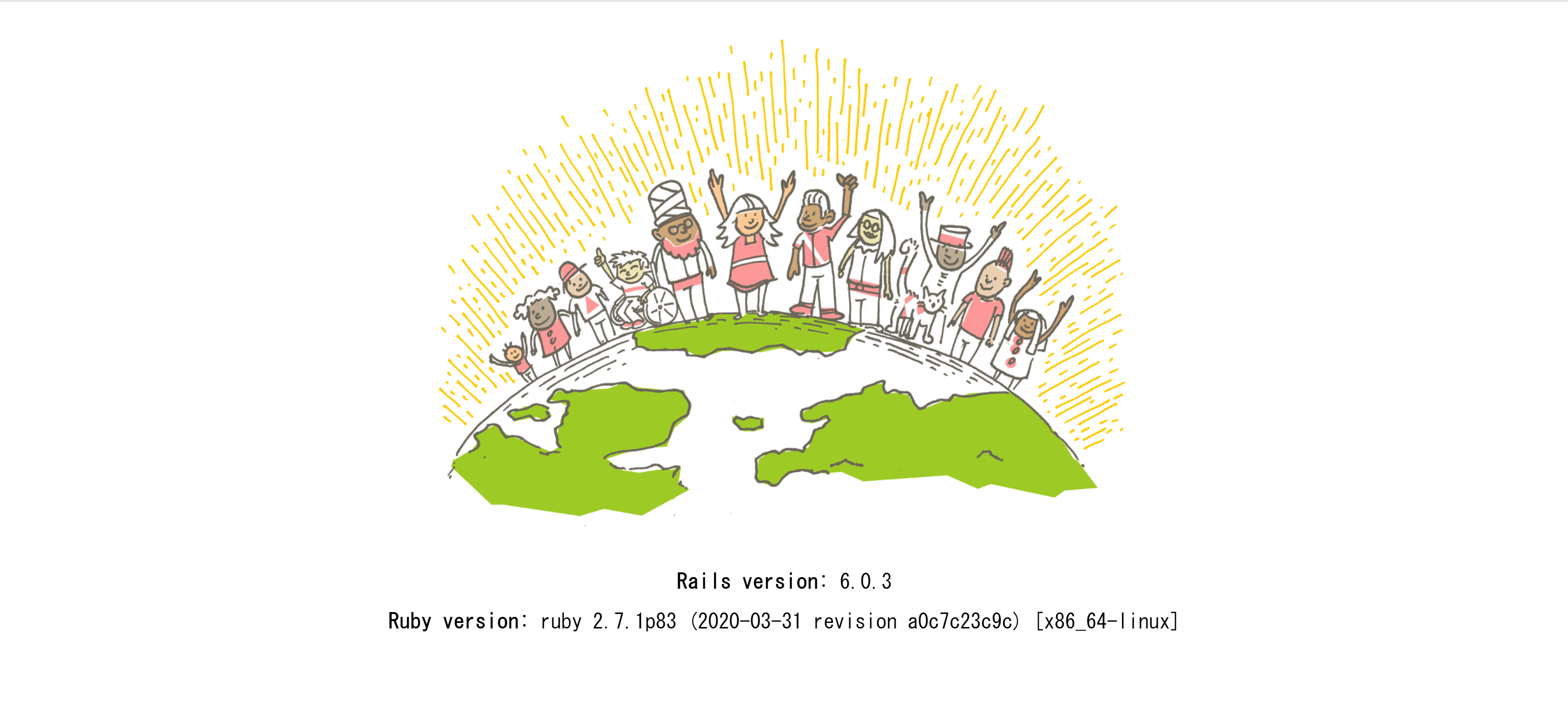背景
Windows で Rails の開発環境を作ろうとすると native extension などの関係で rails new した直後ですら bundle install が動かなかったりするので自分は結構ヤキモキすることが多いです。
解決策として rails new から rails server まで全て Docker のコンテナ内で完結するようにしているのですが、忘れがちになってしまう作業が多いのでまとめました。
Docker for Windows と掲げていますが Docker for Mac でも問題ないと思います。
※ が、Macの場合は素直に構築できると思うので Windowsユーザーをターゲットにしています
ターゲット
- 初学程度の Docker/docker-compose の知識がある人
- Windows で Rails の開発環境をしたい人
ゴール
- Windows で Rails 6 + MySQL 8 の開発環境が構築できる
- Ruby 2.7
- Rails 6.0.3
- MySQL 8
-
rails serverでlocalhost:3000にアクセスしてWelcome画面を出せる
環境・ツール
- Windows 10
- Docker for Windows 2.2.0.5
- Windows Terminal ( PowerShell 6.2.3 )
- docker / docker-compose コマンドが使えること
PowerShell + Windows Terminal は結構おすすめです。Windowsユーザーは是非。
PowerShell は5系でも大丈夫だと思います。
環境構築
bundle init で GemFile を作成する
例として rails_app ディレクトリを作成して構築していきます。
rubyイメージのコンテナを使い捨てで立てて実行します。
-v でマウントするディレクトリを指定しています。PowerShellだと ${pwd} でカレントディレクトリが展開できるので使用しています。
mkdir rails_app
cd rails_app
docker run --rm -v ${pwd}:/app -w /app ruby:2.7 bundle init
Gemfile 編集
rails_app ディレクトリ内に Gemfile が作成されます。
gem rails のコメントアウトを外して rails をインストールできるようにします。
git_source(:github) {|repo_name| "https://github.com/#{repo_name}" }
gem "rails"
rails new をする
ポイントは bundle install と rails new を同時に行うことです。
bundle install でコンテナ内で rails コマンドを使えるようにし、即座に rails new コマンドを叩きます。
オプションは --skip-webpack-install 以外は適宜変更してください。今回はDBはmysqlで進めていきます。
webpacker はイメージに yarn が入っていないのでこの時点ではインストールできません。
また bundle install も後でまた実行することになるのでこの時点では skip を推奨します。
docker run --rm -v ${pwd}:/app -w /app ruby:2.7 /bin/bash -c "bundle install && rails new . --force --database=mysql --skip-test --skip-bundle --skip-webpack-install"
ここまでで以下の状態になります。
commit は適宜行ってください。
PS C:\Users\username\develop\rails_app> ls
Directory: C:\Users\username\develop\rails_app
Mode LastWriteTime Length Name
---- ------------- ------ ----
d----- 2020/05/09 22:50 .git
d----- 2020/05/09 22:50 app
d----- 2020/05/09 22:50 bin
d----- 2020/05/09 22:50 config
d----- 2020/05/09 22:50 db
d----- 2020/05/09 22:50 lib
d----- 2020/05/09 22:50 log
d----- 2020/05/09 22:50 public
d----- 2020/05/09 22:50 storage
d----- 2020/05/09 22:50 tmp
d----- 2020/05/09 22:50 vendor
-a---- 2020/05/09 22:50 675 .gitignore
-a---- 2020/05/09 22:50 11 .ruby-version
-a---- 2020/05/09 22:50 130 config.ru
-a---- 2020/05/09 22:50 1712 Gemfile
-a---- 2020/05/09 22:28 3356 Gemfile.lock
-a---- 2020/05/09 22:50 215 package.json
-a---- 2020/05/09 22:50 227 Rakefile
-a---- 2020/05/09 22:50 374 README.md
Dockerfile の作成
rails_app 直下に作成します。
ruby イメージの中に yarn nodejs などを入れていきます。
FROM ruby:2.7
ENV LANG C.UTF-8
RUN curl -sS https://dl.yarnpkg.com/debian/pubkey.gpg | apt-key add - && \
echo "deb https://dl.yarnpkg.com/debian/ stable main" | tee /etc/apt/sources.list.d/yarn.list
RUN apt-get update -qq && \
apt-get install -y \
build-essential \
nodejs \
yarn
# Rails Setup
RUN mkdir /app
WORKDIR /app
docker-compose.yml の作成
rails_app 直下に作成します。
applicationのコンテナ、webpackerのコンテナ、mysqlのコンテナをそれぞれ作成します。
mysql8 では認証方式がデフォルトで caching_sha2_password の為 mysql_native_password に必ず変更してください。5系を使用する場合は変更不要です。
DB永続化や環境変数など Welcome画面 を出すだけのものには必要ないものも設定していますが、今後スムーズに開発に入れるように入れています。
version: '3.3'
services:
app: &app_base
build: .
command: bash -c "rm -f tmp/pids/server.pid && bundle exec rails s -p 3000 -b '0.0.0.0'"
volumes:
- .:/app
- bundle-data:/usr/local/bundle
ports:
- 3000:3000
environment:
WEBPACKER_DEV_SERVER_HOST: webpacker
webpacker:
<<: *app_base
command: bash -c "rm -rf public/packs && bin/webpack-dev-server"
ports:
- 3035:3035
environment:
WEBPACKER_DEV_SERVER_HOST: 0.0.0.0
db:
image: mysql:8.0
command: --default-authentication-plugin=mysql_native_password
ports:
- 3306:3306
volumes:
- db-data:/var/lib/mysql
environment:
MYSQL_ROOT_PASSWORD: password
security_opt:
- seccomp:unconfined
volumes:
bundle-data:
db-data:
database.yml の編集
config/database.yml にパスワードとホスト名を設定します。
default配下の password と host を以下のように編集してください。
default: &default
adapter: mysql2
encoding: utf8mb4
pool: <%= ENV.fetch("RAILS_MAX_THREADS") { 5 } %>
username: root
password: password
host: db
docker-compose up を実行する
セットアップは不十分ですが、DBを起動するために一旦 docker-compose をバックグラウンドで起動します。
docker-compose up -d
実行すると appコンテナ と webpackerコンテナ がエラーを吐いて終了しますが、問題ありません。
実行後に docker-compose ps をすると以下のようになります。
PS C:\Users\username\develop\rails_app> docker-compose ps
Name Command State Ports
---------------------------------------------------------------------------------------------------------
rails_app_app_1 bash -c rm -f tmp/pids/ser ... Exit 127
rails_app_db_1 docker-entrypoint.sh --def ... Up 0.0.0.0:3306->3306/tcp, 33060/tcp
rails_app_webpacker_1 bash -c rm -rf public/pack ... Exit 127
rails の初期セットアップをする
rails new の際にskipしたコマンドを個別に実行し、最後にDBを作成します。
docker-compose run --rm app bundle install
docker-compose run --rm app bin/rails webpacker:install
docker-compose run --rm app bin/rails db:create
docker-compose を再起動する
セットアップが完了したので docker-compose を再起動します。
restart でも問題ありませんが、バックグラウンド実行だとPumaのBootが完了したかわからないのでconsoleで確認しながら進めます。
docker-compose down
docker-compose up
各コンテナでエラーが出ず実行できており、最後に以下の表示が出れば問題ありません。
app_1 | Puma starting in single mode...
app_1 | * Version 4.3.3 (ruby 2.7.1-p83), codename: Mysterious Traveller
app_1 | * Min threads: 5, max threads: 5
app_1 | * Environment: development
app_1 | * Listening on tcp://0.0.0.0:3000
app_1 | Use Ctrl-C to stop
localhost:3000 にアクセスする
ブラウザで http://localhost:3000/ にアクセスします。
おめでとうございます!構築完了です!
参考
丁寧すぎるDocker-composeによるrails5 + MySQL on Dockerの環境構築(Docker for Mac) - Qiita
Rails + webpacker on Dockerの環境をdocker-composeで構築する - RoadMovie
Docker で MySQL 8.0.4 を使う - Qiita
……その他各種公式ドキュメント